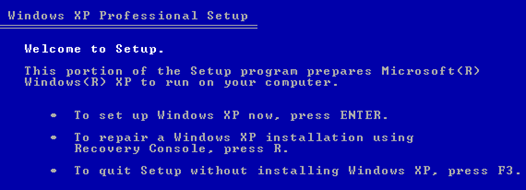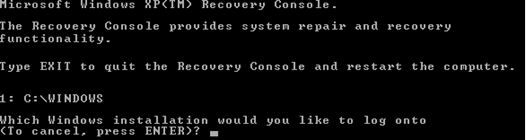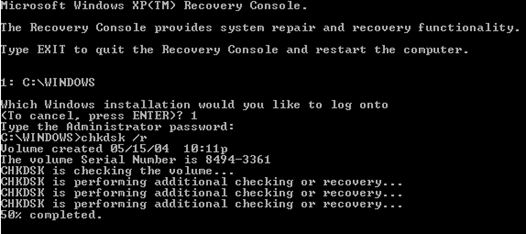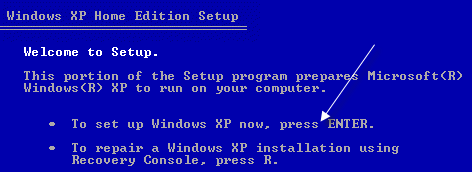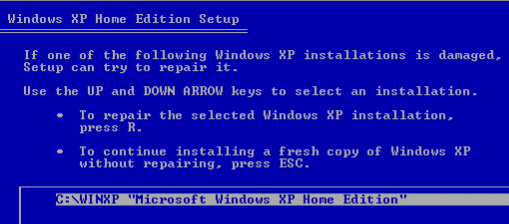Một trong các máy tính Windows XP của tôi ở nhà đã bị lỗi hôm nay với lỗi "Thiếu hoặc hỏng Ntfs.sys" và sẽ không vượt qua màn hình BIOS ban đầu. Cuối cùng tôi đã sao lưu và chạy nó mà không cần phải định dạng máy tính, nhưng phải mất một chút thời gian và nó không phải là rất đơn giản. Vì vậy, nếu bạn gặp lỗi này, dưới đây là các bước bạn có thể thực hiện để sửa lỗi.
Thông báo lỗi chính xác mà bạn nhận được từ Windows là:
Windows could not start because the following file is missing or corrupt: System32\Drivers\Ntfs.sys
Khi bạn thực hiện tìm kiếm trong Google cho ntfs.sys bị thiếu hoặc bị hỏng, kết quả đầu tiên là từ Hỗ trợ của Microsoft. Đặc biệt, nó nói rằng bạn có thể nhận được thông báo này khi bạn chuyển đổi đĩa cứng của bạn từ FAT sang NTFS. Đây không phải là trường hợp trong tình huống của tôi. Tôi đã cố gắng chạy trình chống phân mảnh và nó đóng băng ở giữa. Sau khi khởi động lại, tôi nhận được thông báo này.
Tôi sẽ giải thích phương thức của họ trước, điều này không hiệu quả đối với tôi, và sau đó có hai phương pháp có thể khác để khắc phục sự cố này.
Sử dụng Bàn điều khiển khôi phục để thay thế Ntfs.sys
Bật CD Windows của bạn vào máy tính và khởi động đĩa CD khi được nhắc “Nhấn phím bất kỳ để khởi động từ CD“. Khi màn hình Chào mừng xuất hiện, nhấn Rđể chọn Để sửa chữa cài đặt Windows XP bằng Recovery Console, nhấn tùy chọn R.
Tiếp theo, nhập số cho cài đặt bạn muốn đăng nhập từ Bàn điều khiển Phục hồi. Bạn cũng sẽ cần phải biết mật khẩu quản trị viên để đến dấu nhắc lệnh.
Bây giờ bạn đang ở dấu nhắc lệnh, bạn cần phải nhập vào các lệnh DOS sau, nhấn Entersau mỗi lệnh:
cd \windows\system32\driversren ntfs.sys ntfs.old
Điều này về cơ bản đổi tên tệp ntfs.sys hiện tại thành một thứ khác để chúng ta có thể thay thế nó bằng một cái mới hy vọng không bị hỏng. Bây giờ gõ lệnh sau:
copy cd:\i386\ntfs.sys drive:\windows\system32\drivers
Trong đó cdlà ký tự ổ đĩa cho ổ đĩa CD-ROM có đĩa CD Windows XP và ổ đĩalà ổ đĩa mà bạn đã cài đặt Windows XP (rất có thể là C:).
Vậy là xong! Bây giờ, hãy tiếp tục và xóa đĩa CD rồi nhập thoát. Khởi động lại máy tính của bạn và xem liệu bạn có thể đăng nhập lại vào Windows không!
Sửa lỗi Ntfs.sys bằng cách sử dụng CHKDSK
Vì lý do nào đó, phương pháp nêu trên không có tác dụng đối với tôi ! Tôi nghĩ đó là vì bản thân tập tin không phải là một vấn đề, nhưng có một số vấn đề với ổ cứng. Vì vậy, sau khi cố gắng để sao chép các tập tin ntfs.sys mới từ đĩa CD và không, tôi nghĩ rằng tôi sẽ cố gắng chạy CHKDSK.
Bạn có thể chạy CHKDSK từ Recovery Console chính nó. Thực hiện theo các hướng dẫn tương tự như đã đề cập ở trên, nhưng thay vì gõ vào ba lệnh DOS ở trên, gõ lệnh sau tại dấu nhắc lệnh:
CHKDSK /R
/ R là một công tắc dòng lệnh nói rằng để sửa chữa bất kỳ lỗi nào được tìm thấy trên đĩa cứng tự động. CHKDSK có thể mất khá nhiều thời gian để chạy, vì vậy hãy sẵn sàng chờ đợi. Mất khoảng 30 phút trên máy tính của tôi.
May mắn cho tôi, có một số lỗi trên đĩa và CHKDSK đã sửa tất cả chúng. Tôi khởi động lại máy tính và Windows được tải tốt, không có lỗi ntfs.sys bị thiếu!
Sửa chữa Ntfs.sys qua Sửa chữa Cài đặt Windows XP
Nếu không có phương pháp nào được đề cập ở trên hoạt động, bạn có thể thử cài đặt sửa chữa Windows XP. Điều này về cơ bản sẽ thay thế tất cả các tệp hệ thống Windows bằng các tệp gốc trong khi vẫn giữ nguyên các ứng dụng và cài đặt của bạn. Tuy nhiên, bạn sẽ phải đăng ký lại tất cả các bản cập nhật Windows.
Việc cài đặt sửa chữa khá dễ dàng. Làm theo các bước tương tự để vào Recovery Console, nhưng thay vì nhấn R để sửa chữa, nhấn Enterđể thiết lập Windows.
Sau đó, bạn chọn cài đặt bạn muốn sửa và nhấn Rđể bắt đầu sửa chữa.
Lưu ý rằng nó có thể giống như Windows thực sự cài đặt lại một bản sao mới của chính nó, nhưng đây không phải là trường hợp! Bạn sẽ thấy màn hình cài đặt như thể bạn đã cài đặt mới, nhưng đừng lo lắng, bạn vẫn sẽ có tất cả các ứng dụng, cài đặt và dữ liệu của mình khi hoàn tất.
Hy vọng bạn bây giờ có một máy tính đang hoạt động! Nếu bạn đang gặp khó khăn ở đâu đó, v.v., hãy đăng nhận xét và tôi sẽ thử. Hãy tận hưởng!